Windows10のDiscordアイコンの赤い点を修正
公開: 2022-06-08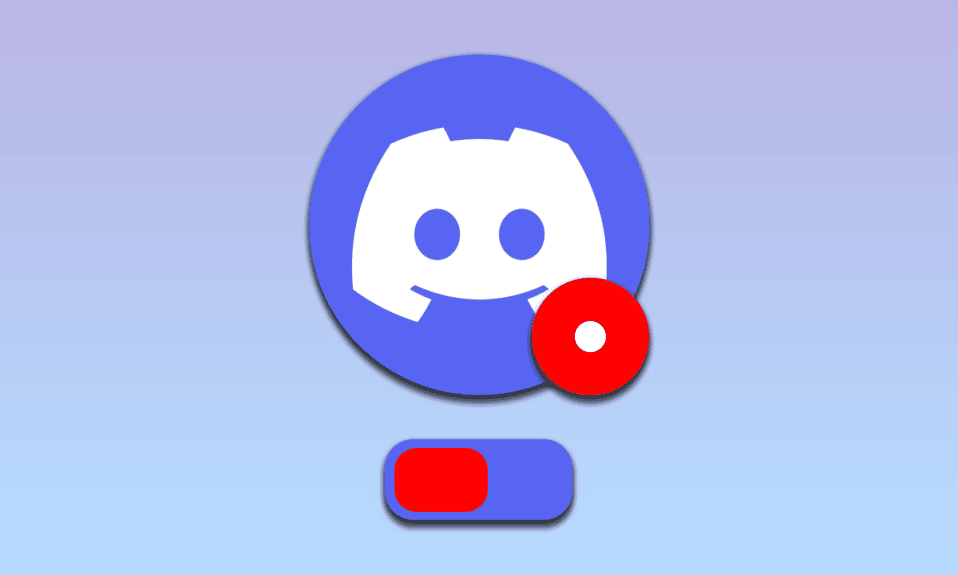
コミュニケーションおよびストリーミングゲームのユーザーの間で最も人気のあるアプリの1つは、Discordアプリです。 アプリには最小限の問題があり、信頼できるものになっています。 ただし、Discordアイコンの赤い点に関するいくつかの苦情が多くのフォーラムで提起されました。 赤い点は、Discordアプリに問題があることを示しているのではなく、アプリの未読メッセージを示しています。 Discordアイコンの赤い点を削除するための修正の1つは、Discordの未読メッセージバッジの設定です。 赤い点は解決する必要のある問題を示していませんが、Discordアイコンの赤い点はユーザーにとって非常に迷惑です。 この記事のメソッドは、赤い点をクリアし、Discordアプリの使用体験を向上させることを目的としています。
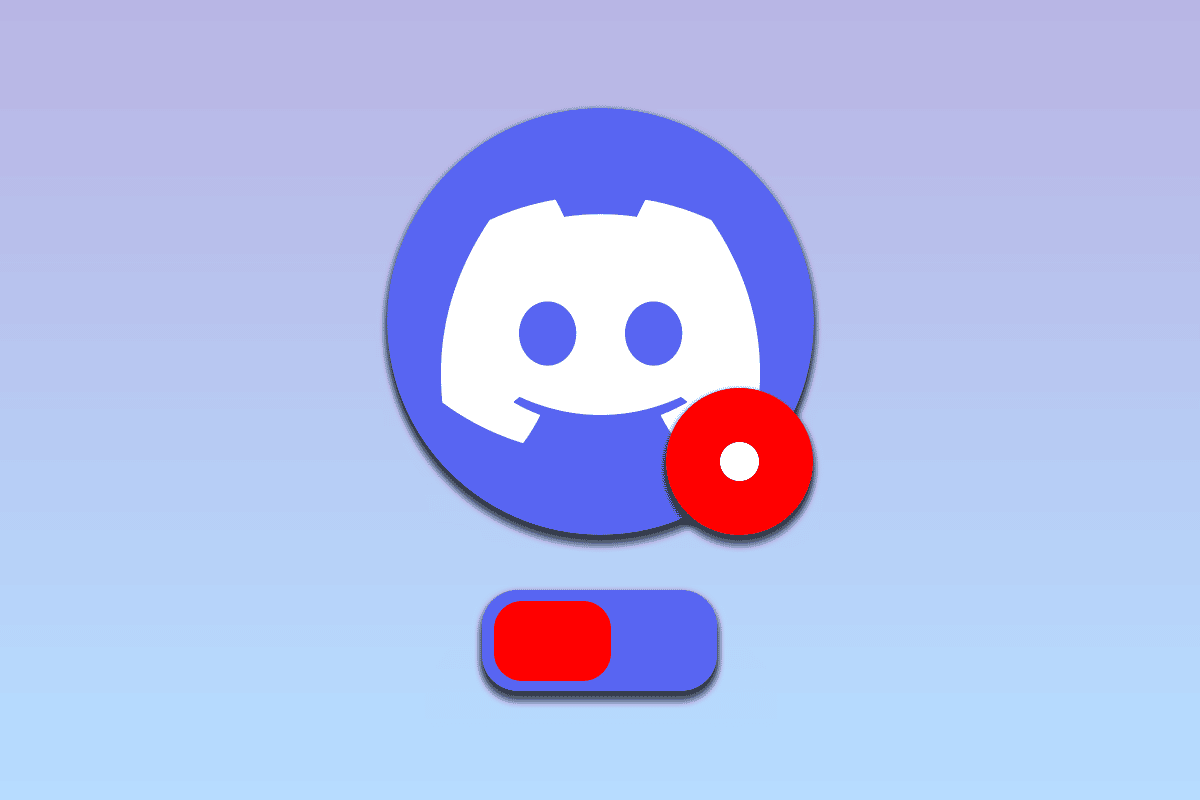
コンテンツ
- Windows10の不和アイコンの赤い点を修正する方法
- 方法1:特定のサーバーの設定を変更する
- 方法2:未読メッセージバッジの設定をオフにする
- 方法3:アバターのステータスを変更する
- 方法4:タスクバーの設定を変更する
- 方法5:Discordを再インストールする
- 方法6:不和のサポートに連絡する
Windows10の不和アイコンの赤い点を修正する方法
Discordアイコンの赤い点は通常、Discordアプリに未読メッセージがあることを示すために表示されます。 個々のチャネルとサーバーのすべてのメッセージを読んで、Discordアプリの赤い点を修正します。
方法1:特定のサーバーの設定を変更する
以下に説明する方法を使用して、Discordアプリの特定のサーバーの設定を変更し、Discordアプリの問題を修正できます。
オプションI:サーバーで[読み取りオプションとしてマーク]を選択します
Discordサーバーに多数のメッセージがあり、すべてのメッセージを個別に読み取ることができない場合は、ここで方法を試すことができます。 この方法を使用すると、サーバーの読み取りオプションとしてマークを選択して、Discordアイコンの赤い点を削除できます。
1.検索バーを使用してDiscordアプリを検索し、PCでアプリを起動します。
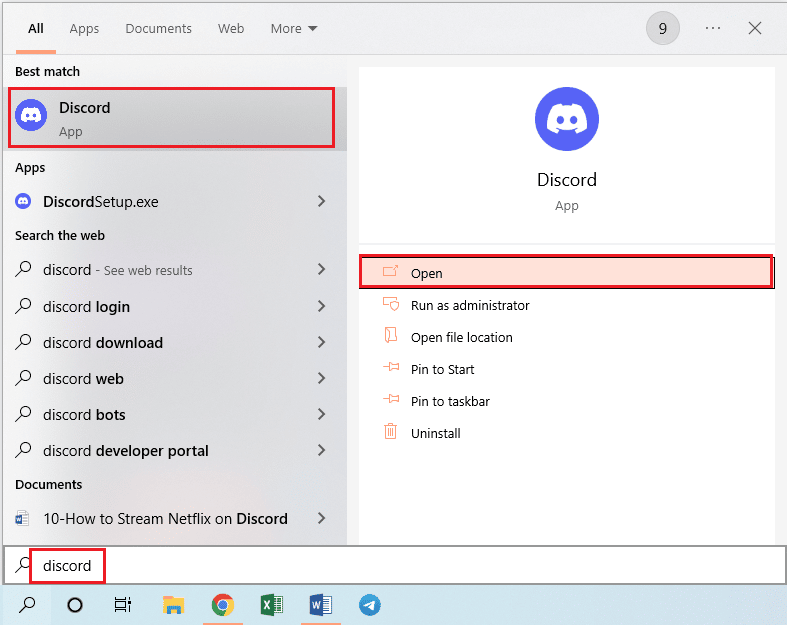
2.ホームページの左側のペインのバーでサーバーを右クリックし、リストの[既読にする]オプションをクリックして、サーバーの[既読にする]オプションを選択します。
![[既読にする]オプションをクリックします](/uploads/article/4660/iLcudgqT4BqEYrxM.png)
オプションII:サーバーで通知をミュートする
プロモーションメッセージを定期的に送信するサーバーの一部である場合は、サーバーオプションのミュート通知を試して、Discordアイコンの赤い点を削除できます。 ここにあるリンクを使用して、Discordアプリで通知をミュートする方法に関する記事を読んでください。
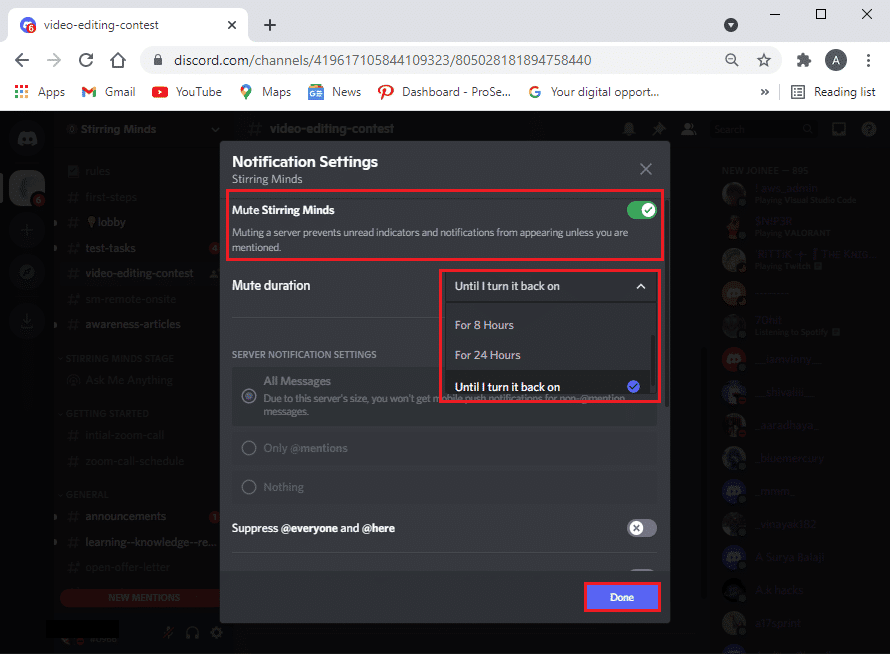
また読む: Discordでライブにする方法
方法2:未読メッセージバッジの設定をオフにする
通常、アプリで未読メッセージバッジを有効にしている場合は、Discordアプリからメッセージを受信します。 この方法の手順に従って、設定をオフに切り替え、Discordアイコンの赤い点を削除します。
1.検索バーを使用してDiscordアプリを検索し、PCでアプリを起動します。
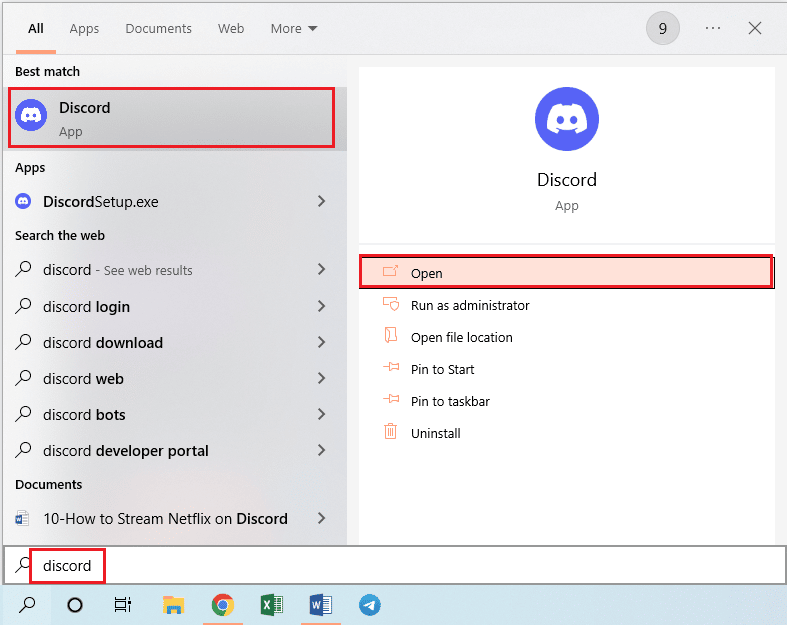
2.ホームページの左下隅にある[ユーザー設定]ボタンまたは歯車のアイコンをクリックします。
![[ユーザー設定]ボタンをクリックします。 Windows10のDiscordアイコンの赤い点を修正](/uploads/article/4660/SDzUI2f6oc0o4TuN.png)
3.ウィンドウの左側のペインにある[アプリの設定]セクションの[通知]をクリックし、リストの[未読メッセージバッジを有効にする]設定をオフに切り替えます。
![[未読メッセージバッジを有効にする]設定をオフに切り替えます](/uploads/article/4660/Lz1jdWdSNaVBoBNq.png)
4.ウィンドウのESCアイコンをクリックして、設定ウィンドウを閉じます。
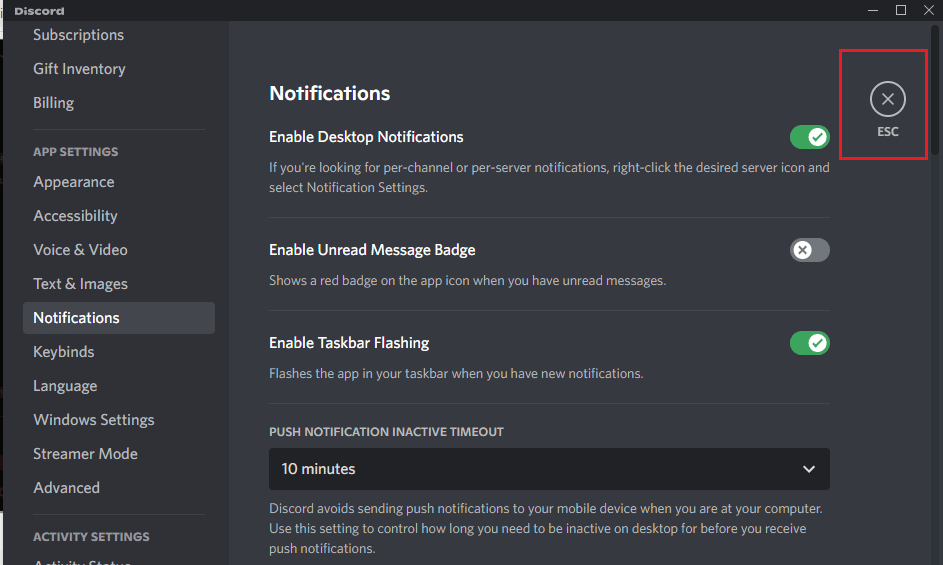
方法3:アバターのステータスを変更する
場合によっては、Discordアカウントのステータスをサイレントとして設定している可能性があります。 これは、Discordアプリ自体のアバターの上のドットの中央に白い線が付いた赤いドットで示されます。 Discordアイコンのこの赤い点を削除するには、アバターでDiscordアカウントを変更して、Discordアカウントに別のステータスを設定する必要があります。

1.検索バーを使用してDiscordアプリを検索し、PCでアプリを起動します。
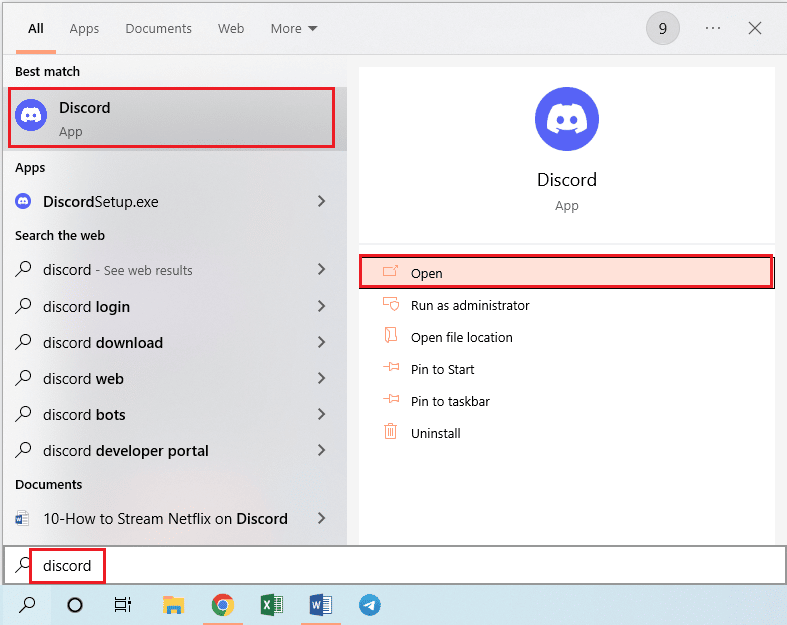
2.Discordホームページの左下隅にあるアカウント名の横にあるアバターをクリックします。
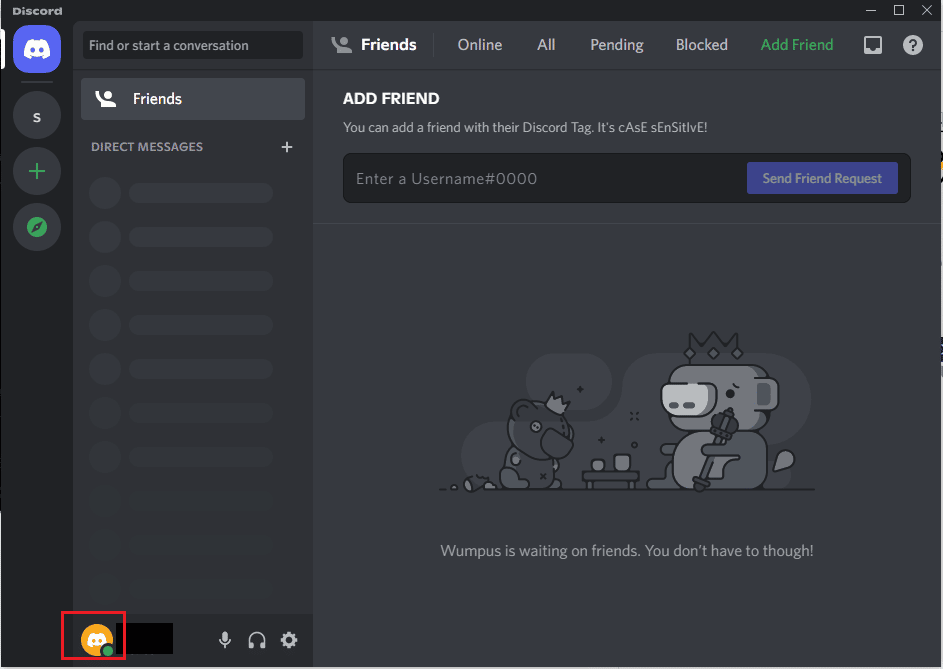
3.サイレントステータス以外のリストで、オンラインなどの他のステータスをクリックします。
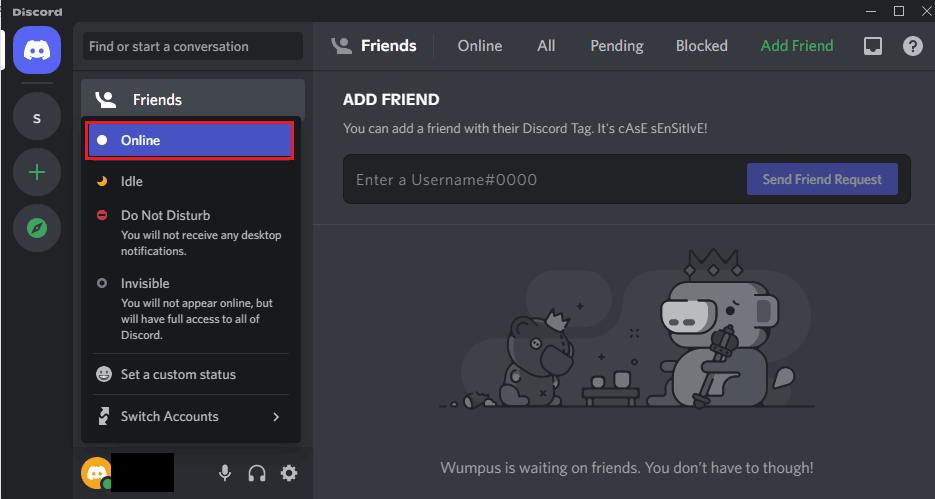
また読む:不和を削除する方法
方法4:タスクバーの設定を変更する
タスクバーでDiscordアイコンが使用できる場合は、Discordアイコンの赤い点で邪魔になることがあります。 このセクションの方法を使用すると、タスクバーからDiscordアイコンを削除し、タスクバーの設定を変更できます。
1. Windows + Iキーを同時に押して、設定を開きます。
2.表示されたメニューの[個人設定]オプションをクリックします。
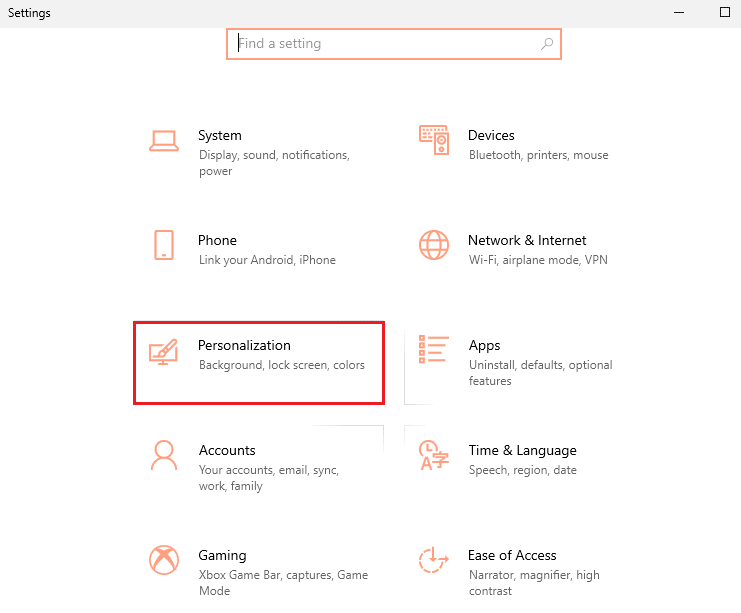
3.ウィンドウの左側のペインにある[タスクバー]タブをクリックし、[通知]領域の[タスクバーに表示するアイコンを選択する]オプションをクリックします。
注:検索バーでタスクバーの設定を検索して、このページに移動することもできます。
![[タスクバーに表示するアイコンを選択する]オプションをクリックします](/uploads/article/4660/6Bzh57Llhn1lZICj.png)
4.次のタスクバーウィンドウに表示するアイコンを選択し、 Discordアプリをオフに切り替えてタスクバーの設定を変更します。
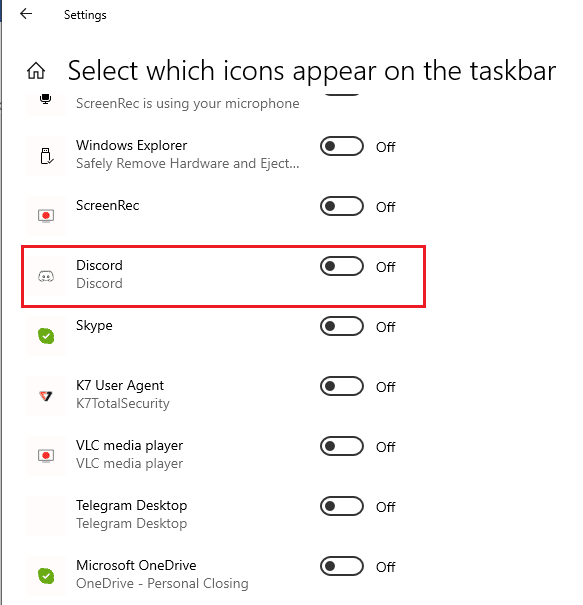
方法5:Discordを再インストールする
Discordアイコンの赤い点をクリアする方法がどれも機能しない場合は、Discordアプリに問題がある可能性があります。 Discordアプリの問題を修正するには、アプリをアンインストールしてから、PCに再インストールしてください。 ここに記載されているリンクを使用してDiscordアプリを再インストールするには、こちらの記事に記載されている方法に従ってください。
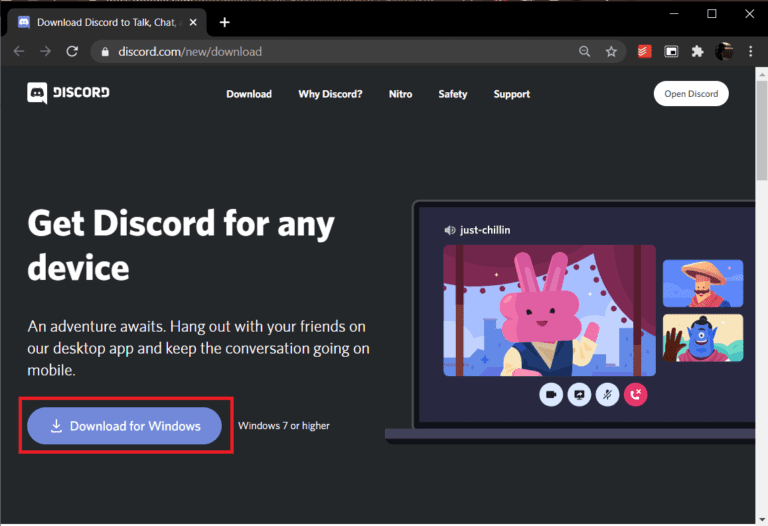
また読む:不和を修正する方法がフリーズし続ける
方法6:不和のサポートに連絡する
それでもDiscordアイコンの赤い点を解決して削除できない場合は、Discordサポートチームに連絡して、問題についてさらにサポートを受けることができます。 Discordサポートチームの公式ページに、問題を解決するためのメールを送ってください。 赤い点を削除するために、数日以内に彼らから返信が届きます。
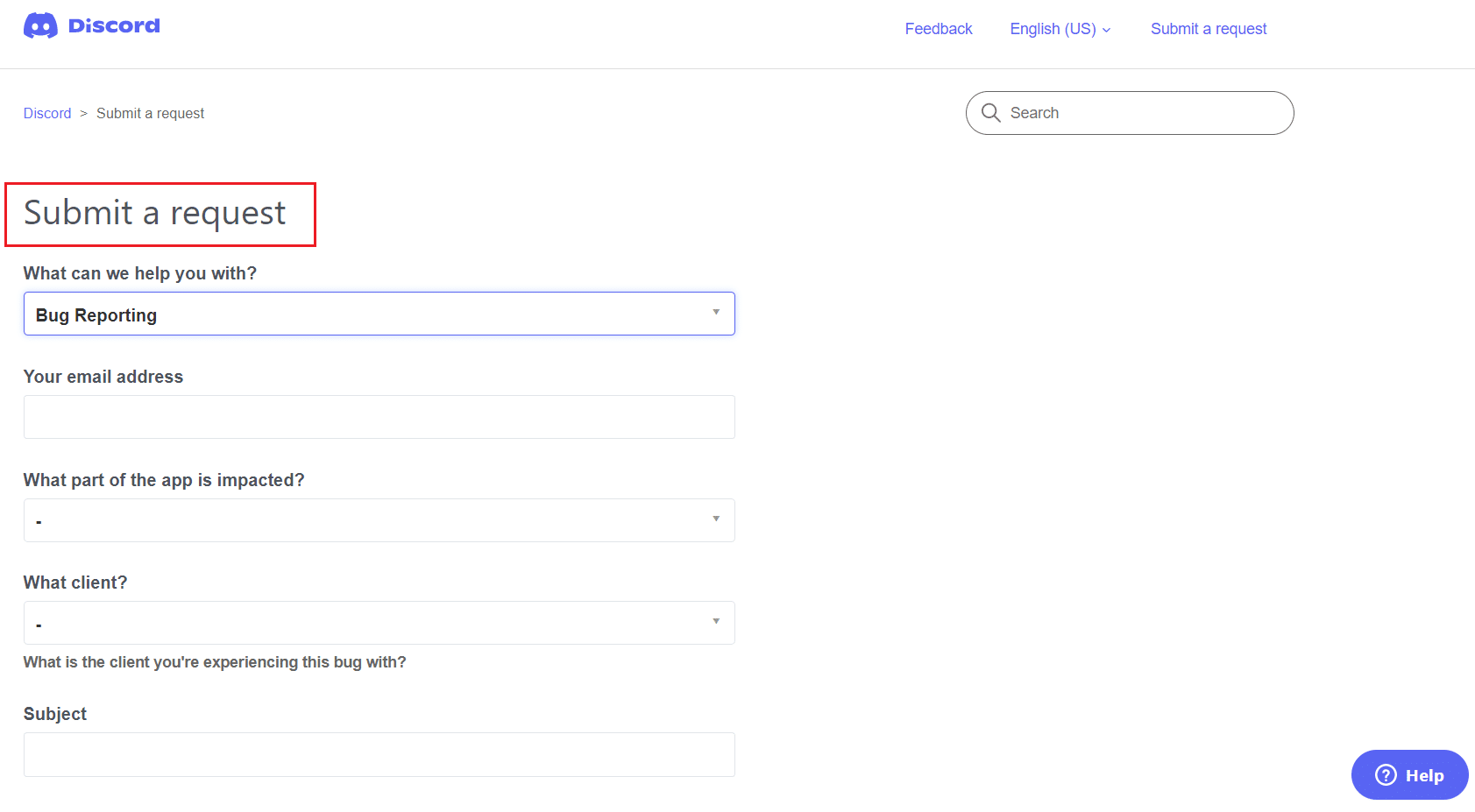
よくある質問(FAQ)
Q1。 Discordアイコンの赤い点は有害なファイルを示していますか?
回答いいえ、Discordアプリに未読メッセージがいくつかあることを意味します。 したがって、赤い点は必ずしもDiscordアプリ上の有害なファイルを示しているわけではありません。
Q2。 Discordアイコンに赤い点を付ける必要がありますか?
回答Discordアイコンの赤い点は、Discordアプリに未読メッセージがあることを意味します。 ユーザーは通常、ユーザーエクスペリエンスを向上させるために赤い点を削除しますが、Discordアイコンの赤い点を削除する必要はありません。
おすすめされた:
- Windows10でChromeがパスワードを保存しない問題を修正
- チームで不在にする方法
- DiscordとTeamSpeakのどちらが優れていますか?
- 不和でNetflixをスクリーンシェアする方法
この記事では、Windows 10のDiscordアイコンの赤い点を分析して削除する方法について説明しています。Discordアイコンの赤い点を削除するためのDiscord未読メッセージバッジの設定についても、この記事で説明しています。 記事のメソッドを実装し、下のコメントセクションであなたの側からの提案とクエリを知らせてください。
